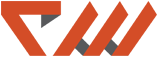ในที่สุดก็มาถึงขั้นตอนสำคัญมากๆ อีกขั้นตอนนึง นั่น คือ การติดตั้ง WordPress แล้วครับ อีกไม่กี่อึดใจเท่านั้น เพื่อนๆ พี่ๆ น้องๆ ก็จะมีบล๊อกหรือเว็บไซต์เป็นของตัวเองแล้ว ดีใจจริงๆ เลย อย่ามัวสาธยายให้เสียเวลาดีกว่า ไปติดตั้ง พี่ WordPress กันเลย Let’s Go!
- เปิดเบราเซอร์ไปที่ http://localhost/wordpress หรือ http://localhost/ชื่อเว็บของคุณ เพื่อทำการติดตั้ง Word press และกรอกข้อมูลที่จำเป็นต่อการใช้งาน ครับ สำหรับชื่อเว็บบล๊อกผม ขอเป็นเว็บบล๊อกชื่อ “ตุ๊กตา” แล้วกัน ชอบเล่นตุ๊กตามา
หากไม่ได้ตั้งค่า หรือเปลี่ยนชื่อไฟล์ เป็น wp-config.php จะขึ้นหน้าต่างเช่นนี้ ให้กลับไปแก้ ที่การตั้งค่า config ก่อน
2.เสร็จแล้วครับ ให้จด จำชื่อผู้ใช้ และ รหัสผ่านให้ได้ครับ (เข้าไปแก้ได้ภายหลัง) –> กด login เข้าสู่ระบบเลยครับ
3.ทดลองเข้าสู่ระบบ โดยกรอก ชื่อผู้ใช้ และรหัสผ่านที่ได้
4.หลังจากเข้ามาแล้ว จะพบกับหน้าตาระบบ Backend ของเรา
ระบบ จะบอกให้เราเปลี่ยน ชื่อผู้ใช้และรหัสผ่าน
เพราะที่พี่ Word press เค้าให้รหัสผ่านมาเนี่ย จำยากจริงๆ ต้องเปลี่ยนครับ เปลี่ยนลูกเดียว หรือหลายลูกก็ได้ (ไปกันใหญ่แล้ว) เอาเป็นว่า เปลี่ยนชื่อผู้ใช้และรหัสผ่าน ก่อนเลยครับ ตามมาทางนี้เลย
5.คลิกที่ User –> Your Profile เพื่อเข้าไปจัดการข้อมูลส่วนตัว
6.กรอกรหัสผ่านใหม่ ให้เหมือนกันทั้งช่องบนและล่าง สามารถใช้ตัวอักษรภาษาอังกฤษตัวเล็ก ตัวใหญ่ได้ ใช้ตัวเลข 0-9 ได้และอักขระพิเศษได้ –> จากนั้น คลิก update Profile
7. ทีนี้เราก็จะได้รหัสผ่านใหม่แล้ว แต่ยังต้องใช้ ชื่อผู้ใช้เป็น admin อยู่นะครับ เปลี่ยนไม่ได้ ประมาณว่าสมัครเข้ามาเป็น admin ได้แต่ ห้ามเลิก 555 โหดจริงๆ
เอาหละครับในที่สุดเพื่อนๆ พี่ๆ น้องๆ ก็ดำเนินการติดตั้งมาจนเสร็จสมบูรณ์แล้วนะครับ ต่อไปผมจะพา พี่ๆ เพื่อนๆ น้องๆ เข้าไปชมเว็บไซต์หรือบล๊อก ที่ได้เพียรพยายามสร้างมาจนถึงตอนนี้นะครับ ไปชมกันเลยดีกว่าครับ
8.ให้เพื่อนๆ พี่ๆ น้องๆ คลิกที่ ปุ่ม Visit Site ด้านซ้ายมือสุด บนสุดเลยครับ
หรือจะเข้าไปชมด้วย Url ของเว็บไซต์คุณ localhost/wordpress
WOWWWW ! ได้แล้วครับ เว็บบล๊อก ตุ๊กตา ของผม เป็นไงบ้างสวยใช่ไม๊หละ เดี๋ยวเรามาแต่งเว็บบล๊อกแข่งกันดีกว่านะครับ ว่าของเพื่อนๆ จะสวยสู้เว็บบล๊อก ตุ๊กตา ของผมหรือเปล่า (555 กล้าเนอะ ไม่อายเลยเรา)